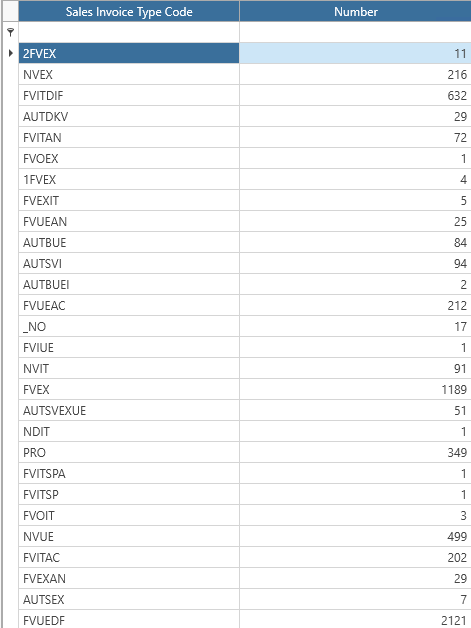Izvori podataka
Obrazac
Kao što je prethodno spomenuto u općem pregledu u odjeljku LINK, izvori podataka (datasources) omogućuju strukturirano i organizirano izlaganje podataka.
Obrazac za izvore podataka dostupan je putem sljedeće putanje: Applications Resource Manager > Baza podataka > Izvori podataka.
Obrazac za izvore podataka sastoji se od sljedećih elemenata:
- Ribbon izbornika koji omogućuje izvođenje uobičajenih CRUD operacija te gumba pregled (anteprima) koji omogućuje prikaz rezultata izvođenja izvora podataka.
- standardnog filtra kojim je moguće filtrirati postojeće zapise (izvore podataka) prema Kodu, Opisu, Objektu, Području i Datumu.
- mreže rezultata u kojoj je moguće pregledati popis izvora podataka prisutnih u bazi.
Kreiranje novog izvora podataka
Kreiranje novog izvora podataka vrši se putem gumba 'Novi', pri čemu je potrebno popuniti sljedeće informacije:
- zaglavlje, tj. kod i opis.
- tip izvora podataka, s mogućnošću odabira između:
- izvora podataka temeljenih na standardnom ili prilagođenom (custom) Fluentis objektu.
- izvora podataka temeljenih na SQL upitu.
- izvora podataka tipa GROUP BY temeljenih na standardnom ili prilagođenom Fluentis objektu.
Ovisno o odabranoj vrsti izvora podataka, potrebna polja za unos će se razlikovati.
- Za jednostavne izvore podataka, tj. one temeljene na objektu, potrebno je unijeti:
- kod.
- tip izvora podataka (odabir jednostavnog tipa).
- opis.
- kod Fluentis objekta na kojem će se temeljiti izvor podataka.
- datum završetka valjanosti – omogućuje definiranje datuma nakon kojeg izvor podataka više nije dostupan korisnicima Fluentisa.
- Take Rows / Skip Rows – omogućuje definiranje raspona redaka koji se uzimaju ili preskaču.
- područje – opis preuzet iz rječnika.
-
- Za izvore podataka temeljene na SQL upitu, potrebno je unijeti:
- zaglavlje:
- kod.
- opis.
- tip izvora podataka – odabir SQL Query DataSource,
- datum završetka valjanosti – definiranje datuma nakon kojeg izvor podataka nije vi�še dostupan.
- SQL upit – unos prethodno kreiranog i spremljenog upita putem Fluentis Query Studio.
- kontekst (neobavezno).
- parametre (neobavezno).
- područje – opis preuzet iz rječnika.
- poslovni modul.
Za korištenje Fluentis Query Studio kao alata za kreiranje/spremanje upita u bazu podataka, pogledaj sljedeći LINK.
Važno je da upit kreiran putem Fluentis Query Studio poštuje određena pravila formatiranja:
-
upit mora vratiti barem polja Id, Code, Description, kako bi mogao biti ponovno korišten unutar izvora podataka – u suprotnom neće biti vidljiv u odgovarajućem padajućem izborniku (combobox).
-
Konačno, postoje i izvori podataka temeljeni na GROUP BY klauzuli.
-
Za ovu vrstu izvora podataka potrebno je unijeti:
- kod i opis,
- tip izvora podataka – odabir 'GROUP BY Data Source',
- datum završetka valjanosti (neobavezno),
- objekt na kojem se temelji izvor podataka,
- take rows / skip rows,
- područje – opis preuzet iz rječnika.
-
Putem kartice Svojstva moguće je definirati kriterije agregacije koji koriste GROUP BY klauzulu. Slično kao u SQL jeziku, GROUP BY klauzula omogućuje grupiranje zapisa prema definiranim kriterijima agregacije. Na desnoj kartici Vidljiva svojstva nalazi se tablica sa sljedećim poljima:
-
kod
-
alias
-
uloga
-
kriterij agregacije
-
putanja svojstva
-
formula
-
sortiraj po poziciji
-
redoslijed sortiranja
-
kumulativna suma
Za upravljanje kriterijem agregacije koristi se stupac Kriterij agregacije, u kojem je moguće odabrati jednu od vrijednosti:
- Dimenzija, ili
- Metrika.
Dimenzije su kvalitativni atributi – kategorije ili deskriptori koji služe za segmentaciju ili grupiranje podataka.
Metrike su kvantitativni atributi – numeričke vrijednosti koje se mogu mjeriti, agregirati ili izračunavati.
Na primjer, možemo agregirati izlazne račune (objekt FSSalesInvoice) prema tipu računa (FSSalesInvoiceType.Code), kao što je prikazano na sljedećem ekranu: